Как отключить автозамену на Android
Разное / / November 28, 2021
Вот мрачная реальность нашего поколения - мы неряшливые и ленивые машинистки. Это одна из причин появления автокоррекции. Не знать, что такое автокоррекция в наши дни, было бы нелепо. Но в любом случае вот основная идея. Автозамена является стандартной функцией в большинстве операционных систем. По сути, это программа проверки правописания, которая исправляет типичные опечатки. Самое главное, это экономит наше время и помогает не выставлять себя дураками! Виртуальная клавиатура на Android обладает множеством функций. Самая мощная из них - функция автозамены. Благодаря пониманию вашего стиля письма вам будет легче донести свою точку зрения. Еще одна замечательная особенность заключается в том, что он предлагает слова в соответствии с предложением.
Однако иногда эта функция представляет собой неудобство, которое заставляет некоторых людей отвернуться от нее, и это справедливо. Часто это приводит к недопониманию. Иногда лучше поработать над своей интуицией и передать это сообщение.
Но если вы противник и убеждены, что функция автокоррекции предвосхищает все ваши нажатия клавиш, возможно, вам понадобятся более убедительные аргументы.
С другой стороны, если у вас слишком много ошибок автокоррекции, возможно, пришло время попрощаться! Мы представили вам подробное руководство, которое поможет вам навсегда избавиться от автокоррекции.

СОДЕРЖАНИЕ
- Как отключить автозамену на Android
- Отключите автозамену на устройствах Android (кроме Samsung)
- На устройствах Samsung
- Как удалить историю клавиатуры на телефоне Android
Как отключить автозамену на Android
Отключите автозамену на устройствах Android (кроме Samsung)
Когда вы пытаетесь набрать осмысленное предложение, вам становится неприятно, а автокоррекция постоянно меняет слово, что, в свою очередь, меняет весь смысл и суть, которые оно несет. После отключения этой функции вам не придется с этим сталкиваться.
Большинство телефонов Android поставляются с Gboard в качестве клавиатуры по умолчанию, и мы будем использовать ее в качестве справочника для записи методов. Подробные инструкции по отключению функции автозамены с виртуальной клавиатуры описаны ниже:
1. Открыть свой Клавиатура Google и нажмите и удерживайте значок «,”, Пока вы не получите доступ к Настройки Gboard.
2. Из опций нажмите на «Коррекция текста“.
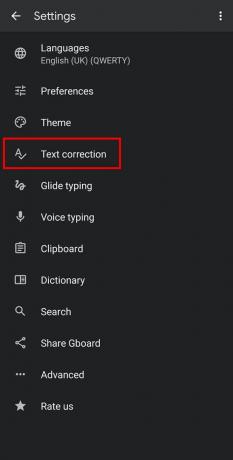
3. В этом меню прокрутите вниз до Исправления раздел и отключите автокоррекцию, нажав на переключатель рядом с ним.

Примечание: Вы должны убедиться, что два варианта ниже:Автокоррекция»Выключены. Этот шаг гарантирует, что ваши слова не будут заменены после того, как вы введете другое слово.
Вот и все! Теперь вы можете писать все на своем языке и в терминах, не меняя и не исправляя слов.
На устройствах Samsung
Устройства Samsung поставляются с предустановленной клавиатурой. Однако вы также можете отключить автозамену на устройствах Samsung в настройках вашего мобильного телефона. Обратите внимание, что эти шаги отличаются от тех, которые описаны для устройств Android. Подробные шаги, связанные с этим методом, описаны ниже:
1. Откройте настройки своего мобильного телефона и нажмите «Общее руководство»Из меню.

2. Теперь нажмите на «Настройки клавиатуры Samsung», Чтобы получить различные варианты клавиатуры Samsung.

3. После этого нажмите на «Автоматическая замена" вариант. Теперь вы можете отключить кнопку рядом с предпочитаемым языком, нажав на нее.
4. Затем вы должны нажать на значок «Автоматическая проверка орфографии», А затем нажмите на выключатель кнопку рядом с предпочитаемым языком, нажав на него.

Вот и все! При этом у вас должна быть возможность отключить автозамену на Android. Теперь вы можете писать все на своем языке и использовать термины, не позволяя словам терять свое значение.
Как удалить историю клавиатуры на телефоне Android
Кроме того, удаление истории клавиатуры также может помочь вам писать в своем стиле. Он стирает все, что хранится в памяти клавиатуры. Включая то, что вы напечатали ранее, слова, сохраненные в словаре, ваш стиль письма и т. Д. Обратите внимание, что ваша клавиатура также забудет все ваши пароли, которые она сохранила на вашем устройстве. Подробные инструкции по удалению истории клавиатуры на вашем смартфоне приведены ниже:
1. Открыть свой Мобильные настройки и нажмите на Программы или Диспетчер приложений.
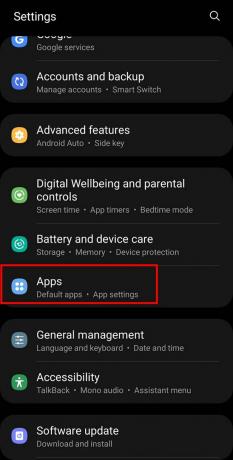
2. Теперь вы должны выполнить поиск и выбрать «Gboard»Из списка установленных приложений на вашем смартфоне.
3. После этого нажмите на «Место хранения" вариант.

4. Наконец, нажмите «Очистить данные», Чтобы удалить все из истории клавиатуры.

Чтобы узнать о других способах удаления истории клавиатуры, посетите - Как удалить историю клавиатуры на Android
Часто задаваемые вопросы (FAQ)
Q1. Как отключить автокоррекцию на моем устройстве Android?
Вы можете отключить функцию автозамены на своем устройстве Android, нажав и удерживая кнопку «," ключ. После этого откроется страница настроек клавиатуры. Теперь выберите «Автокоррекция" вариант. Здесь вы должны прокрутить вниз до Исправления раздел и отключите автокоррекцию, нажав на переключатель рядом с ним.
Q2. Как отключить автозамену на клавиатуре Samsung?
Откройте «Настройки»> «Общее управление»> «Клавиатура Samsung»> «Автозамена». Теперь нажмите на выключатель кнопку рядом с предпочитаемым языком. Затем вы должны нажать на значок «Автоматическая проверка орфографии», А затем нажмите на выключатель кнопку рядом с предпочитаемым языком. Этот шаг поможет вам отключить функцию автозамены на клавиатуре Samsung.
Q3.Как удалить историю клавиатуры?
Чтобы удалить историю клавиатуры вашего смартфона, вы должны открыть настройки своего мобильного телефона и нажать на Программы или Менеджер приложений вариант. Теперь выполните поиск и выберите «Gboard»Из списка установленных приложений на вашем смартфоне. Теперь нажмите на «Место хранения" вариант. Наконец, нажмите на «Очистить данные», Чтобы удалить все из истории клавиатуры.
Рекомендуемые:
- Как изменить размер клавиатуры на телефоне Android
- Восстановите настройки клавиатуры по умолчанию
- Как отправлять личные сообщения в Instagram
- Как играть в Outburst на Zoom
Мы надеемся, что это руководство было полезным и вы смогли отключить автозамену на Android. Если у вас все еще есть какие-либо вопросы по этой статье, не стесняйтесь задавать их в разделе комментариев.



